O que é
Estes são alguns retornos que recebemos do servidor eNotas. Caso tenha algum retorno que não saiba como proceder, solicite um chamado para nossa equipe da Central de Relacionamento.
️Atenção: os retornos variam de município pra município, sendo assim não existe um padrão para ser descrito neste conhecimento, por isso aqui temos alguns retornos que podem facilitar sua rotina.
Retorno: NCM001
Retorno: NCM001 – O código NCM do item da NFe é de preenchimento obrigatório.
É um retorno apenas se você usar NFC-e ou NF-e esse retorno é dado porque o produto não está configurado da forma correta no sistema para a emissão de NF, nesse caso está faltando o campo NCM.
Configurando manualmente os impostos em cada produto
1. No módulo ADM, no campo de busca pesquise por “Produto“;

2. Pesquise o produto que está dando o erro;
3. Vá na guia “Nota Fiscal“, e preencha os campos “NCM” e “NCM para NFC-e“.
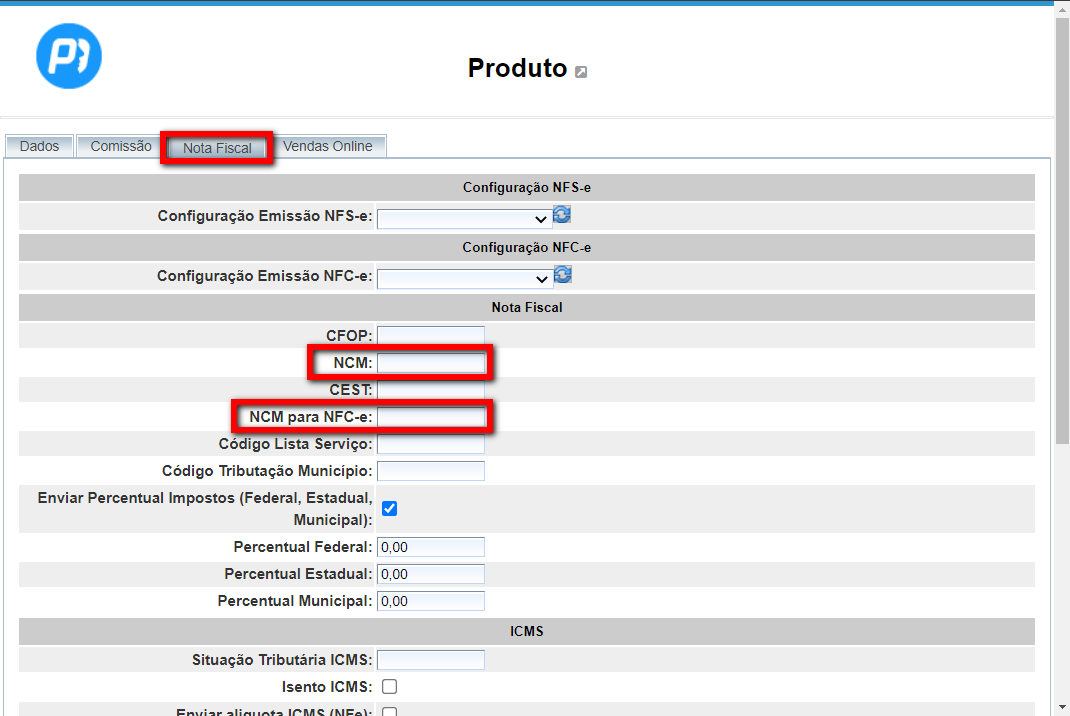
Qualquer informação desse imposto no sistema deve ser conferida com sua contabilidade, os mesmos devem fornecer tais dados, se por algum acaso não houver NCM preencha o campo com 00.
Após a configuração basta gravar e reenviar sua NF.
Retorno: CFOP001
Retorno: CFOP001 – O código CFOP do item da NFe é de preenchimento obrigatório.
É um retorno apenas se você usar NFC-e ou NF-e esse retorno é dado porque o produto não está configurado da forma correta no sistema para a emissão de NF, nesse caso esta faltando o campo CFOP.
1. No módulo ADM, no campo de busca pesquise por “Produto“;

2. Pesquise o produto que está dando o erro;
3. Vá na guia “Nota Fiscal” e lá terá o campo “CFOP” a ser preenchido.
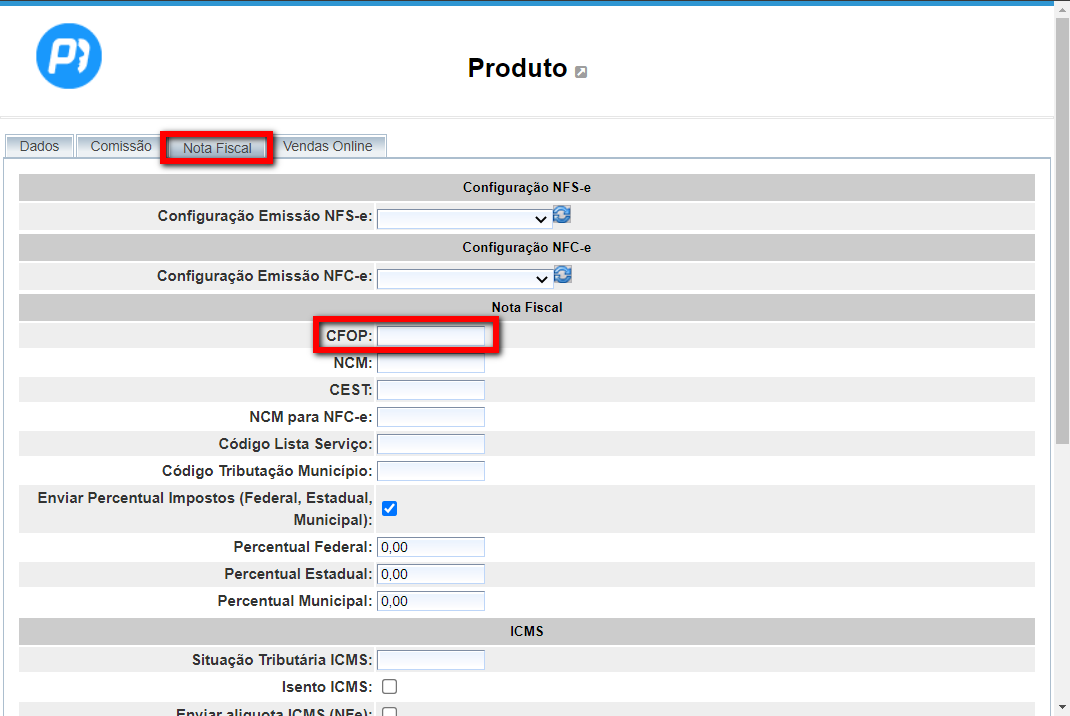
Qualquer informação desse importo no sistema deve ser conferida com sua contabilidade os mesmos devem fornecer tais dados, diferente do NCM esse campo é totalmente obrigatório não pode ser encaminhado em branco ou códigos inexistentes.
Após a configuração basta gravar e reenviar sua NF.
Retorno: 745
Retorno: 745 – Rejeição: NF-e sem grupo do PIS.
É um retorno apenas se você usar NFC-e ou NF-e esse retorno é dado porque o produto não está configurado da forma correta no sistema para a emissão de NF, nesse caso esta faltando o campo PIS.
1. No módulo ADM, no campo de busca pesqui0se por “Produto“;

2. Pesquise o produto que está dando o erro;
3. Vá na guia “Nota Fiscal” e lá terá o campo “PIS” a ser preenchido.
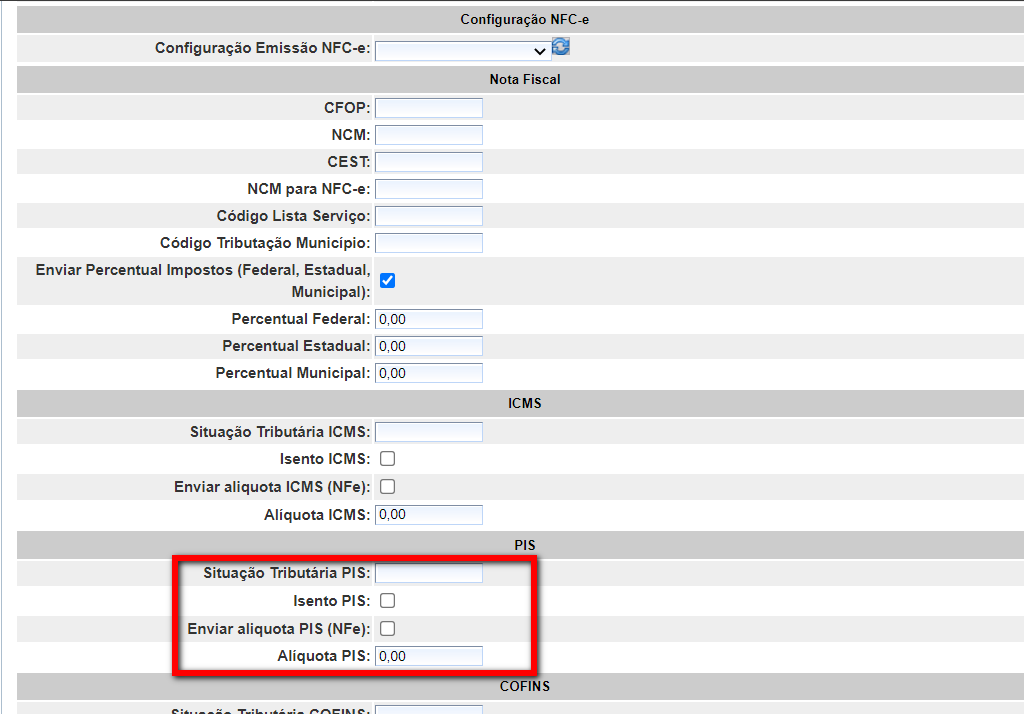
Qualquer informação desse imposto no sistema deve ser conferida com sua contabilidade os mesmos devem fornecer tais dados, diferente do NCM esse campo é totalmente obrigatório não pode ser encaminhado em branco ou códigos inexistentes.
Após a configuração basta gravar e reenviar sua NF.
Retorno: Rejeição 748
Retorno: Rejeição 748: NF-e sem grupo da COFINS.
É um retorno apenas se você usar NFC-e ou NF-e esse retorno é dado porque o produto não está configurado da forma correta no sistema para a emissão de NF, nesse caso está faltando o campo COFINS.
1. No módulo ADM, no campo de busca inteligente pesquise por “Produto“;

2. Pesquise o produto que está dando o erro.
3. Vá à guia “Nota Fiscal” e lá terá o campo “COFINS” a ser preenchido.
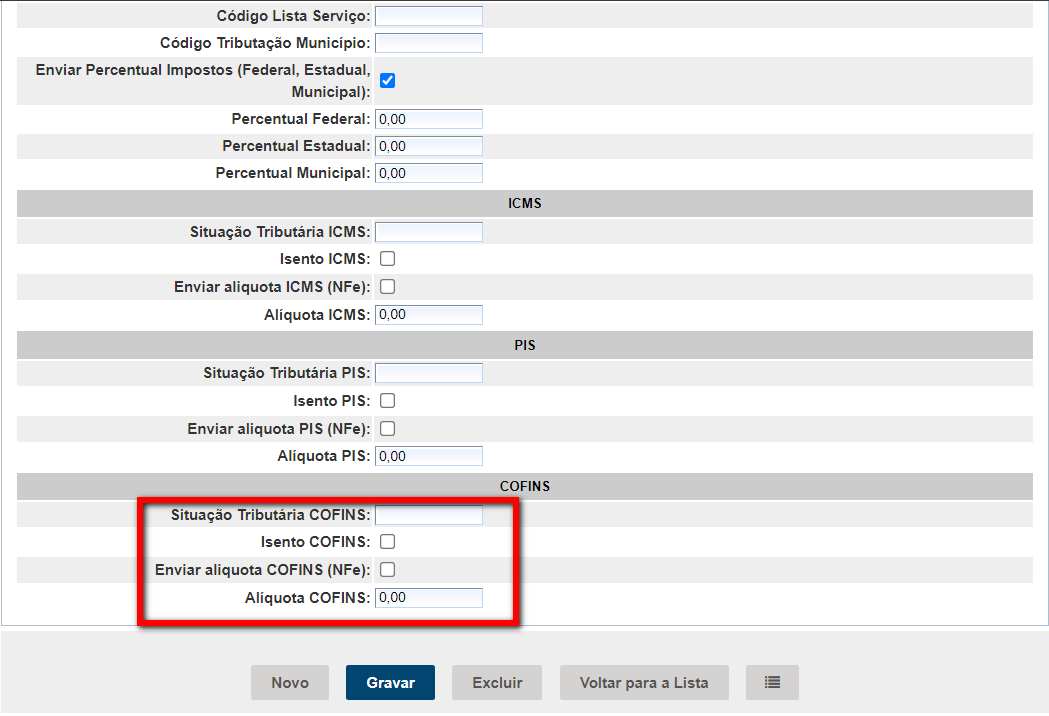
Qualquer informação desse imposto no sistema deve ser conferida com sua contabilidade, os mesmos devem fornecer tais dados, diferente do NCM esse campo é totalmente obrigatório não pode ser encaminhado em branco ou códigos inexistentes.
Após a configuração basta gravar e reenviar sua NF.
Retorno: Rejeição 204
Retorno: Rejeição 204: Duplicidade de NF-e [nRec:999999999999999].
É um retorno apenas se você usar NFC-e ou NF-e esse retorno é dado porque a série foi esgotada ou o sequencial está incorreto.
1. No módulo ADM, no campo de busca pesquise por “Config. Nota Fiscal“;

2. Selecione a configuração da empresa que está sendo usada;
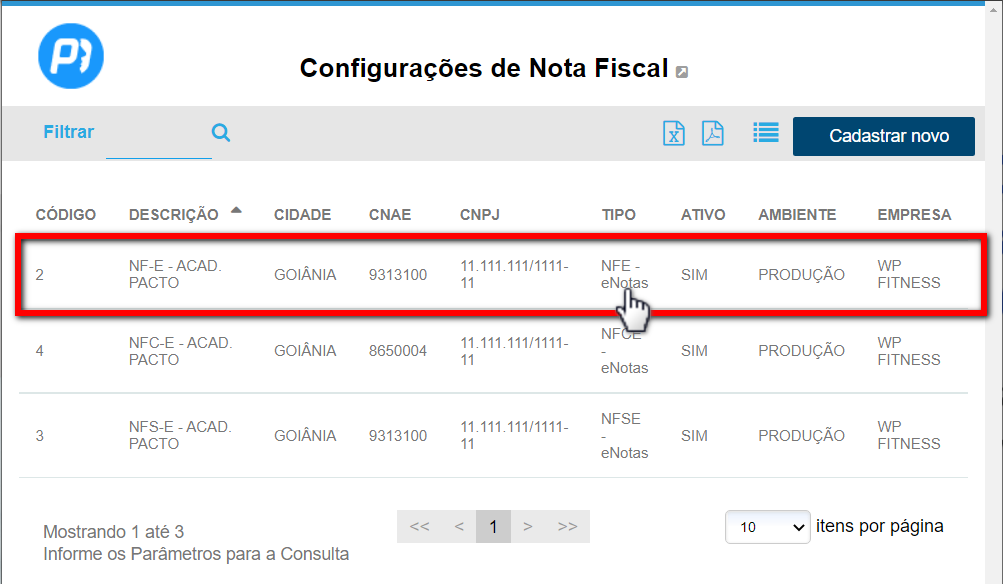
3. Na guia “Integração eNotas” você irá colocar o sequencial da sua NF, clicar sobre “Enviar Empresa com Configurações de Ambiente” e após isso grave a informação.
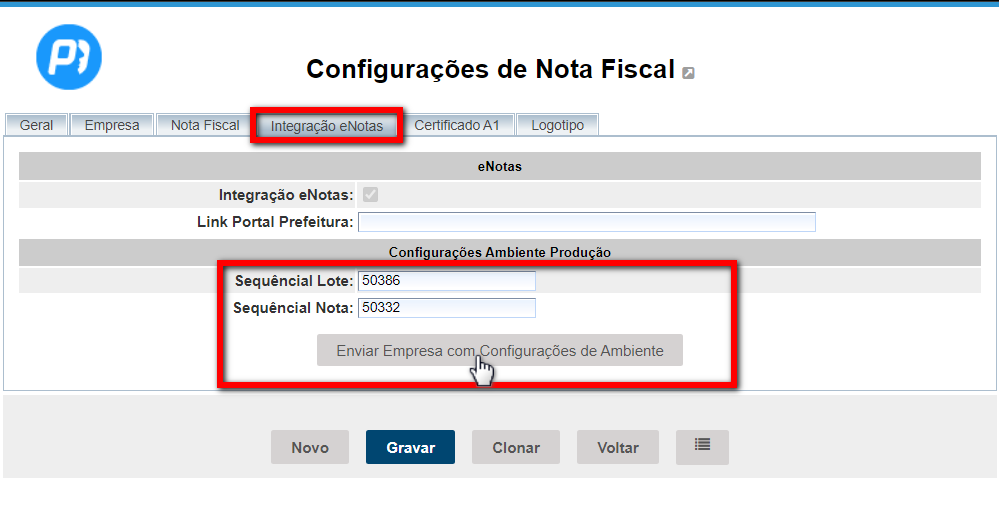
4. Após isso basta reenviar sua NF, porém se isso não for suficiente teremos de resetar sua série alterando de 1 para 2 e colocando o sequencial 1 mas para isso terá de solicitar um suporte junta a Pacto realizamos tal processo.
Retorno: Rejeição 228
Retorno: Rejeição 228: Data de Emissão muito atrasada.
Esse retorno geralmente é para NF-e e é porque você está tentando emitir uma NF retroativa acima do prazo permitido, se você é um cliente de DF seu limite máximo retroativo é de 30 dias, sendo assim se tentar emitir com um intervalo maior entrará nesse retorno, se não estiver com isso o problema será por conta do formato da data que está sendo enviado com isso terá de entrar em contato conosco para corrigirmos o processo ocorrido.
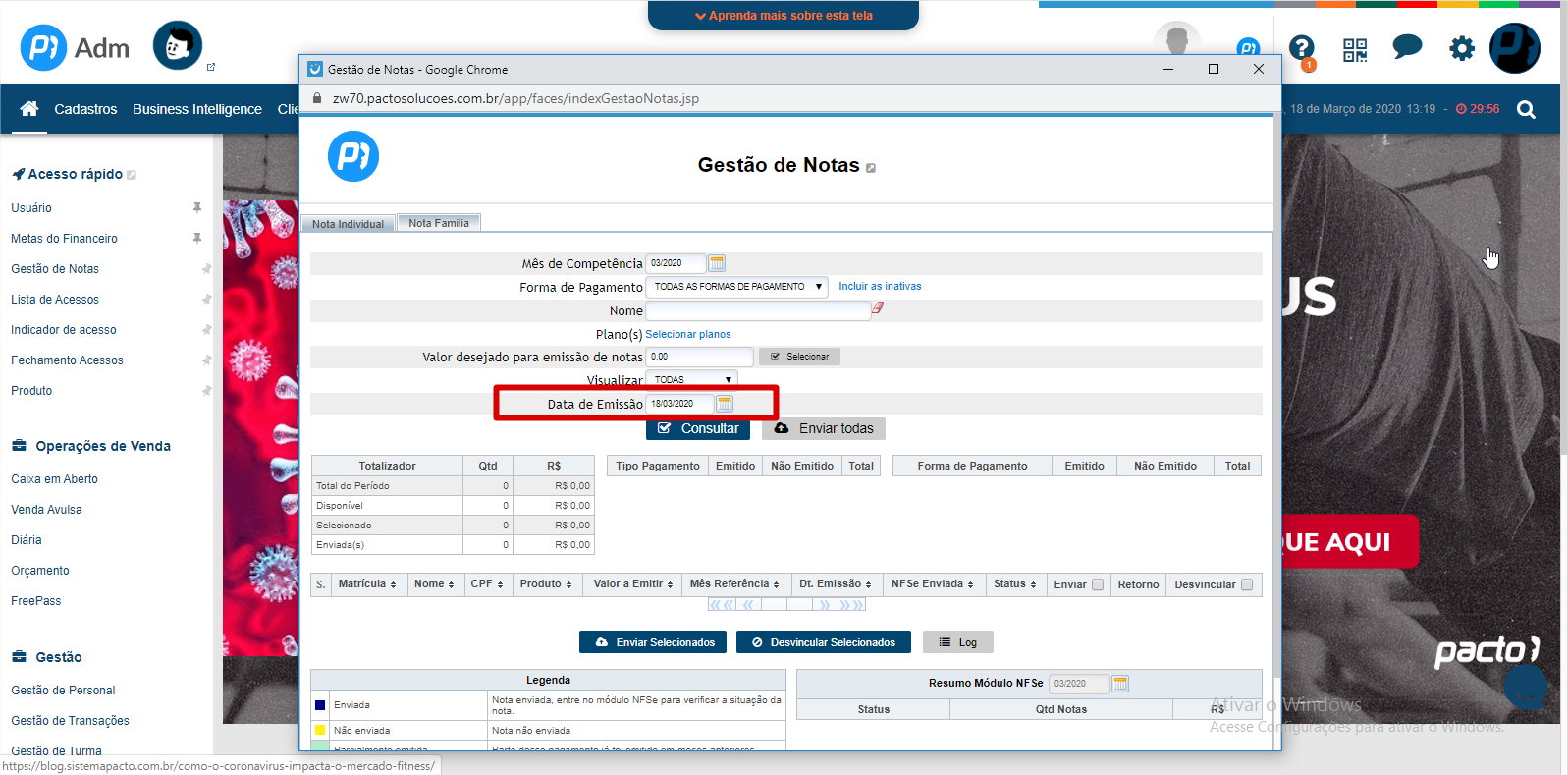
Retorno: 591
Retorno: 591 – Rejeição: Informado CSOSN para emissor que nao eh do Simples Nacional (CRT diferente de 1).
Geralmente esse retorno é dado porque você está tentando emitir um produto com configurações de um cliente optante do simples nacional Exemplo: Esta tentando emitir uma NF de uma água mineral com o PIS e COFINS 99 que é originário de um cliente optante do simples nacional.
Para solucionar você tem 2 escolhas (Lembrando que qual das duas deve ser aplicado, vai depender da sua contabilidade).
Primeira opção é alterar os impostos cadastrados (Cliente que não são optantes do simples).
1. No módulo ADM, no campo de busca inteligente pesquise por “Produto“;

2. Pesquise o produto que está dando o erro;
3. Vá na guia “Nota Fiscal” e lá terá o campo “COFINS” e “PIS” a ser alterado.
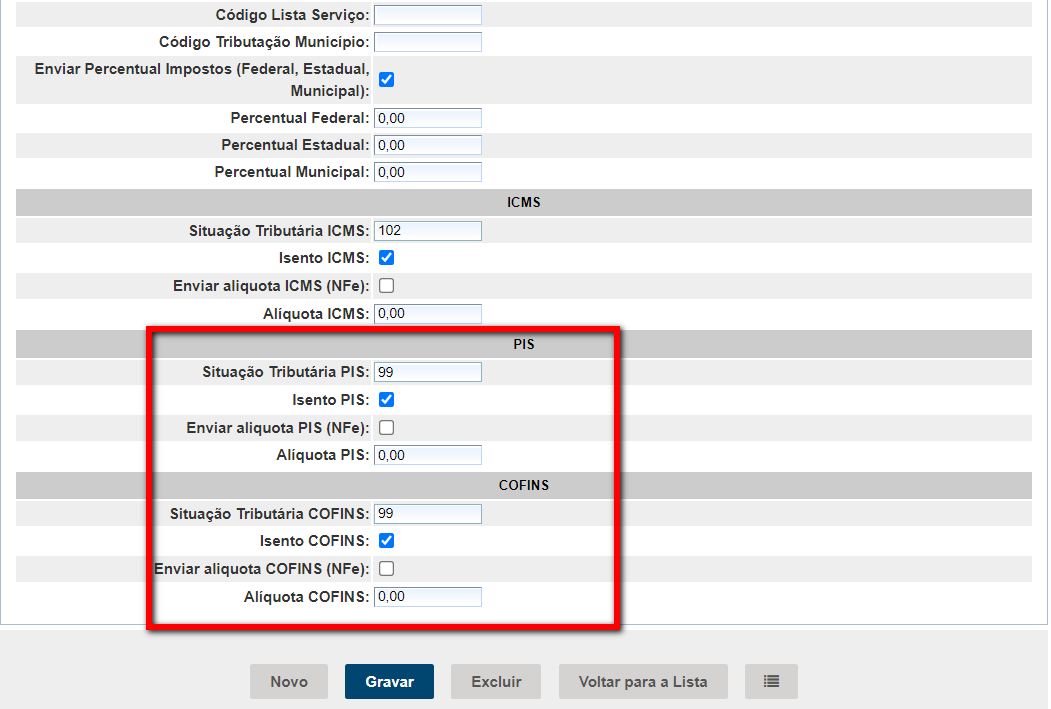
Como no exemplo acima os impostos são 99 significa Outras Operações geralmente a NF não é tributada com esses dados, mas como esse cliente não é optante do simples vai ter de preencher conforme o seu enquadramento (Consultar qualquer informação dessa com a contabilidade).
Segunda opção é caso você seja optante do simples e está obtendo esse retorno.
Isso é porque você não está configurando no sistema como optante do simples nacional.
1. No módulo ADM, no campo de busca inteligente pesquise por “Config. Nota Fiscal“;

2. Selecione a configuração da empresa que está sendo usado;
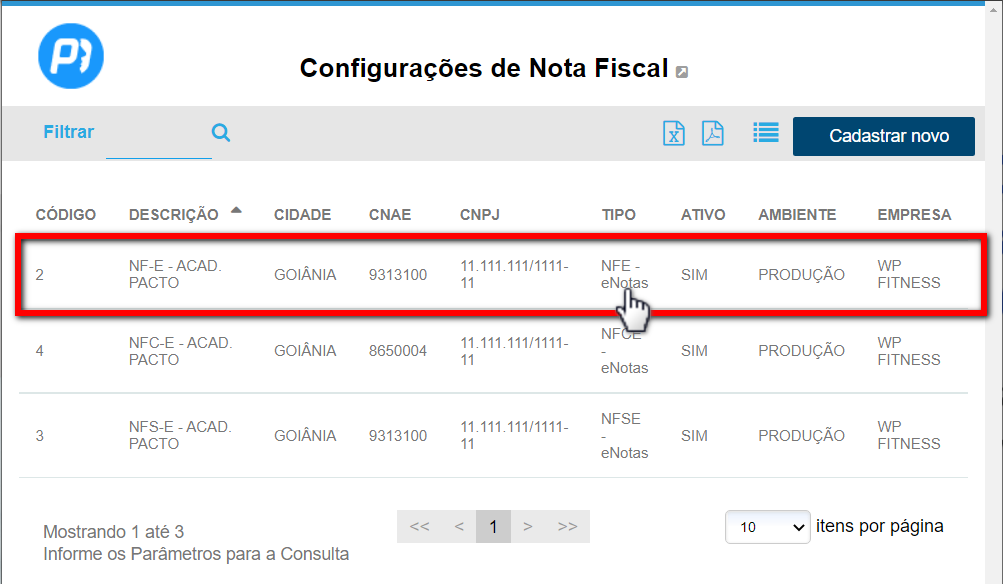
3. Irá abrir a guia “Nota Fiscal” e marcar a opção de “Optante Simples Nacional“;
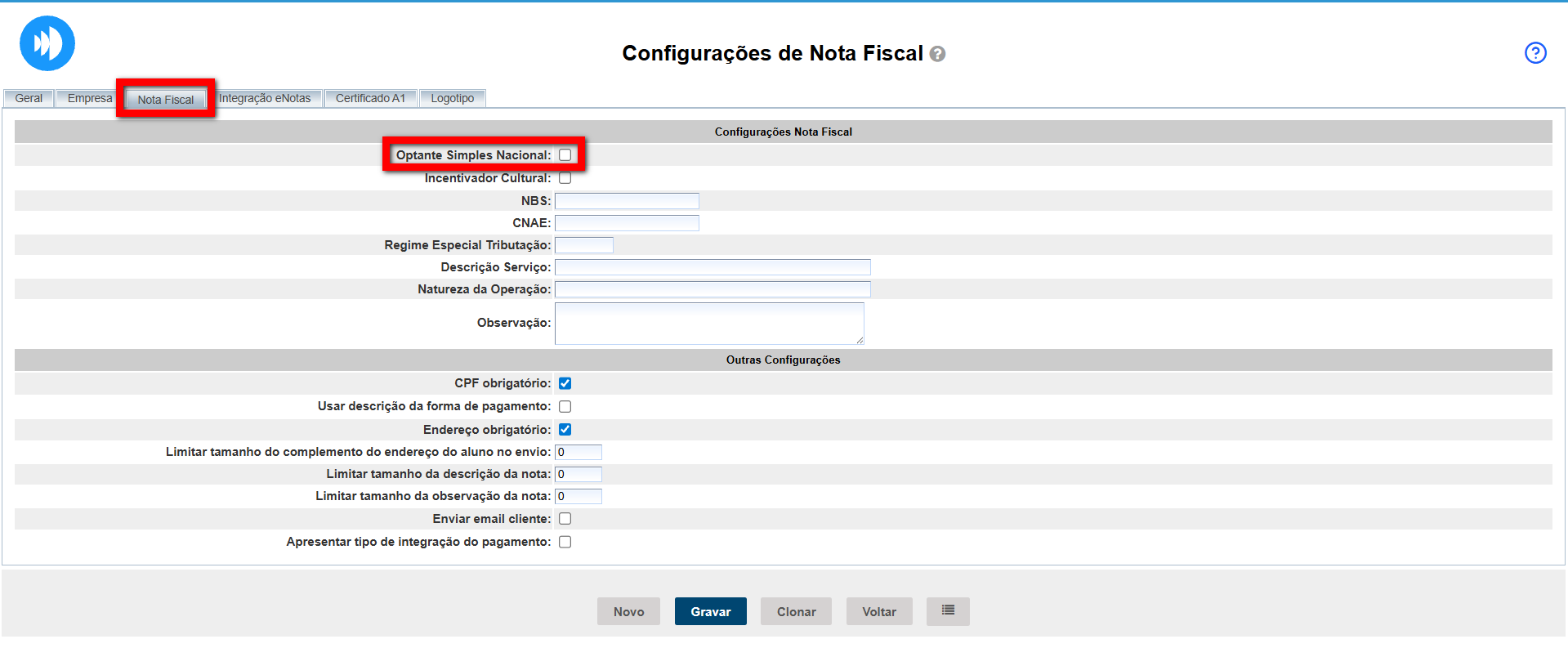
4. Após isso basta gravar e reenviar sua NF.
Configurando imposto padrão através do CFOP
1. Primeiro realize o cadastro dos produtos desejados, e nos produtos que receberão a configuração, deve-se informar apenas o CFOP na guia “Nota Fiscal” padrão correspondente àquela categoria. Em seguida, esses produtos passarão a adotar automaticamente as configurações de imposto padrão, realizada no passo a passo a seguir;
Atenção: ao realizar o cadastro do produto informe somente o CFOP.
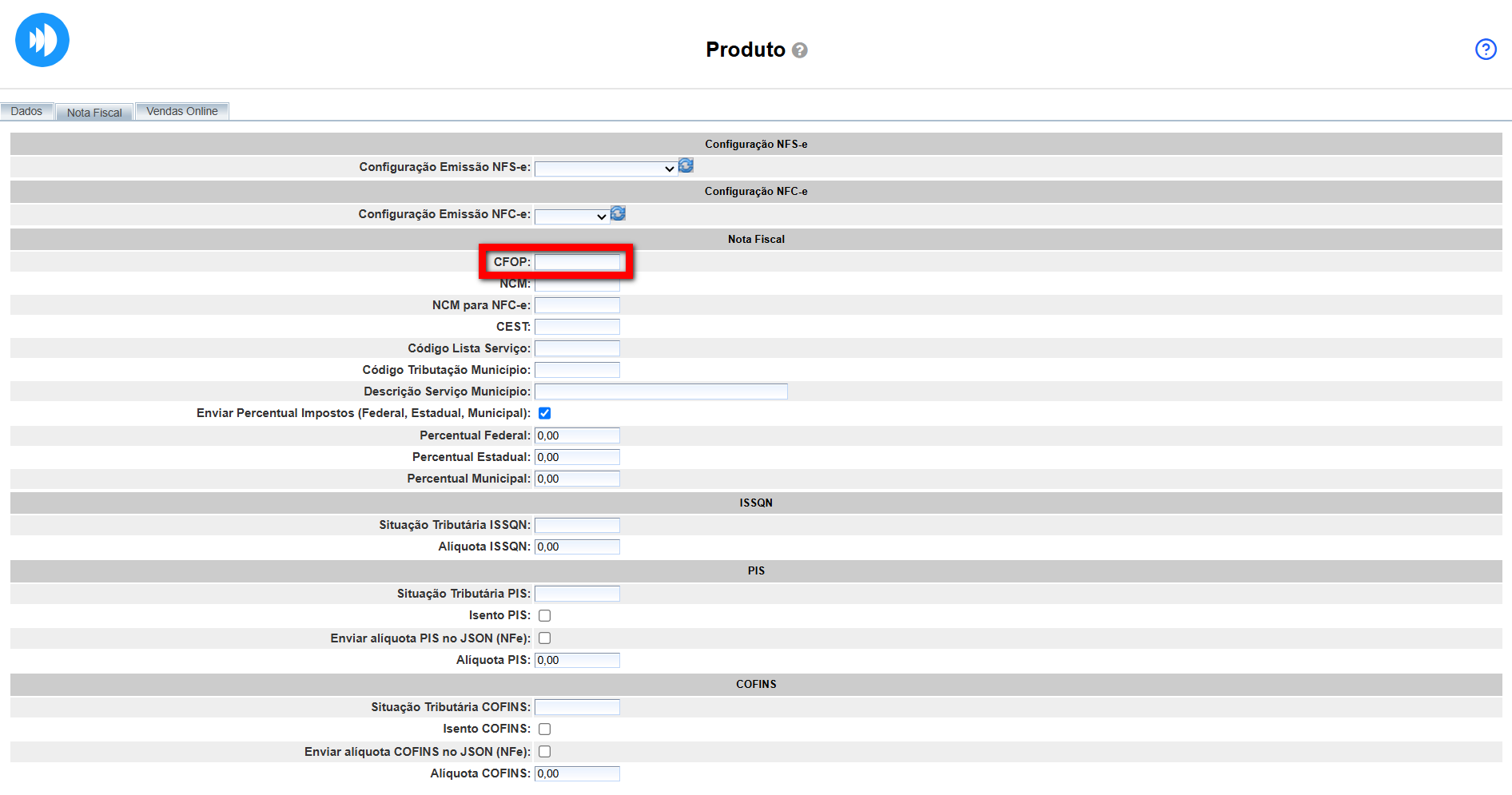
2. Na lupa de busca pesquise por “Imposto“;
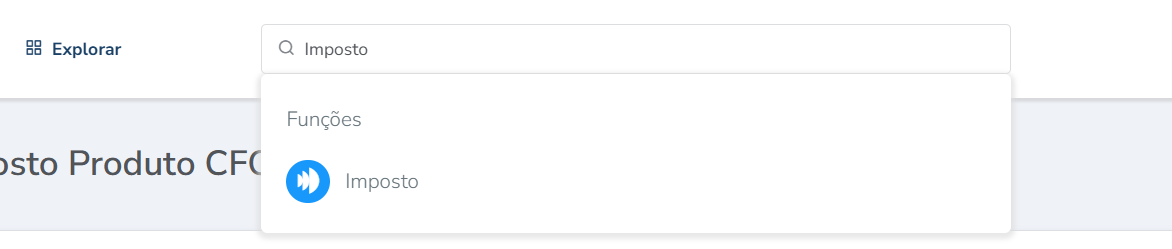
3. Em seguida será aberta a tela com os impostos já cadastrados. Para cadastrar um novo clique em “Adicionar“;
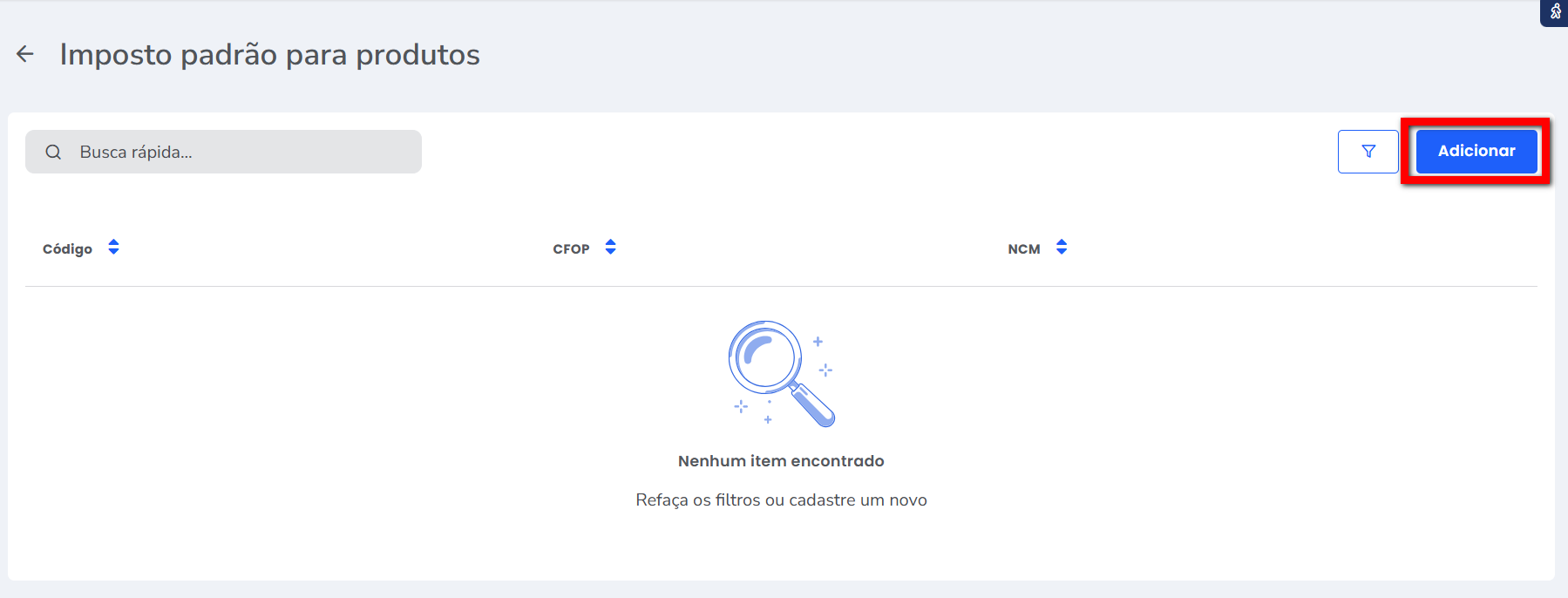
4. Na tela de configuração de impostos realize os ajustes;
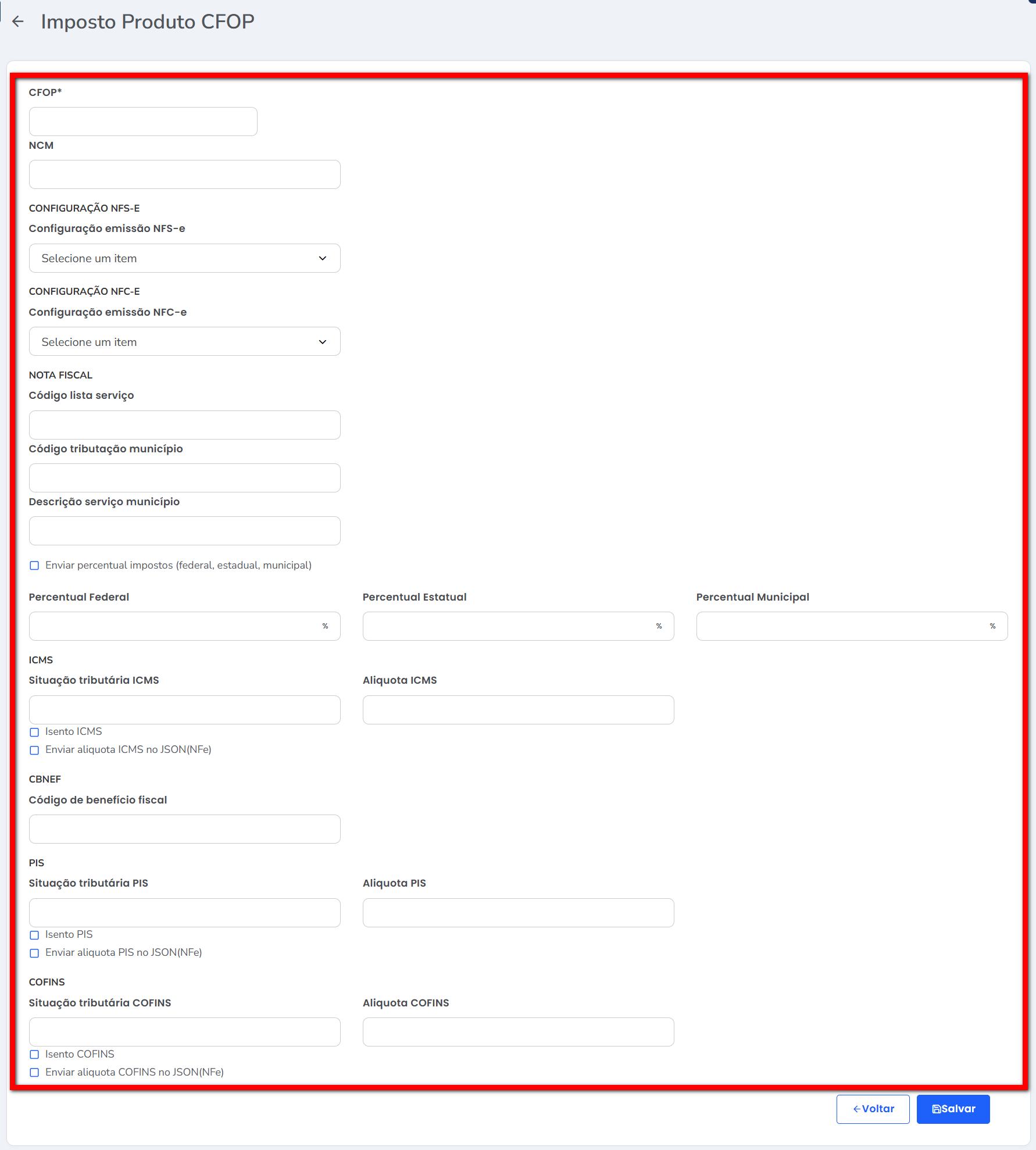
Campos Principais:
- CFOP*: (Código Fiscal de Operações e Prestações) – este campo é obrigatório (indicado pelo asterisco). É um código numérico que identifica a natureza da operação de circulação de mercadorias ou da prestação de serviços, para fins tributários.
- NCM: (Nomenclatura Comum do Mercosul) – código de oito dígitos utilizado para identificar mercadorias e orientar o comércio exterior e a tributação sobre produtos importados e exportados entre os países do Mercosul.
CONFIGURAÇÃO NFS-e:
- Configuração emissão NFS-e: permite selecionar uma configuração específica para a emissão de Nota Fiscal de Serviço eletrônica (NFS-e). As opções disponíveis dependerão das configurações previamente cadastradas no sistema.
CONFIGURAÇÃO NFC-e:
- Configuração emissão NFC-e: permite selecionar uma configuração específica para a emissão de Nota Fiscal de Consumidor eletrônica (NFC-e). As opções disponíveis dependerão das configurações previamente cadastradas no sistema.
Nota Fiscal:
- Código lista serviço: código utilizado para identificar o serviço prestado, conforme a legislação municipal do ISS (Imposto Sobre Serviços).
- Código tributação município: código específico da tributação do serviço no município.
- Descrição serviço município: descrição do serviço prestado no âmbito municipal.
Percentuais:
- Enviar percentuais impostos (federal, estadual, municipal): quando marcada, habilita o envio dos dados dos campos abaixo com os percentuais de impostos.
- Percentual Federal: campo para inserir o percentual de impostos federais incidentes sobre o produto/serviço.
- Percentual Estadual: campo para inserir o percentual de impostos estaduais (como o ICMS) incidentes sobre o produto/serviço.
- Percentual Municipal: campo para inserir o percentual de impostos municipais (como o ISS) incidentes sobre o produto/serviço;
ICMS (Imposto sobre Circulação de Mercadorias e Serviços):
- Situação Tributária ICMS: campo para inserir a situação tributária do ICMS aplicável à operação. As opções variam conforme a legislação estadual;
- Alíquota ICMS: campo para inserir a alíquota do ICMS incidente sobre o produto;
- Isento ICMS: opção que indica se a empresa é isenta de ICMS;
- Enviar alíquota ICMS no ISONN (ISSQN): opção que permiti enviar a alíquota do ICMS no JSON(NFe);
CBNEF (Código de Benefício Fiscal):
- Código de benefício fiscal: campo para inserir o código de benefício fiscal, caso a operação se enquadre em alguma situação específica que conceda benefícios tributários.
PIS (Programa de Integração Social):
- Situação Tributária PIS: permite informar a situação tributária do PIS aplicável à operação. As opções variam conforme a legislação federal;
- Alíquota PIS: campo para inserir a alíquota do PIS incidente sobre o produto/serviço;
- Isento PIS: opção que indica se a operação é isenta de PIS;
- Enviar alíquota PIS no ISONN (ISSQN): opção que permiti enviar a alíquota PIS no JSON(NFe).
COFINS (Contribuição para o Financiamento da Seguridade Social):
- Situação Tributária COFINS: permite informar a situação tributária da COFINS aplicável à operação. As opções variam conforme a legislação federal;
- Alíquota COFINS: campo para inserir a alíquota da COFINS incidente sobre o produto/serviço;
- Isento COFINS: opção que indica se a operação é isenta de COFINS;
- Enviar alíquota COFINS no ISONN (ISSQN): opção que permiti enviar a alíquota da COFINS no JSON(NFe).
5. Por fim, clique em “Salvar“.
Saiba mais
Para saber mais sobre as configurações de Nota Fiscal nas configurações da Empresa, clique aqui.
Para saber mais sobre como configurar os dados da empresa para emissão de Nota Fiscal, clique aqui.
Para saber como configurar o Config. Nota Fiscal, clique aqui.
Para saber como acompanhar e filtrar as notas enviadas no módulo de Nota Fiscal, clique aqui.
Para saber como trabalhar com NF-e, clique aqui.
Para saber como trabalhar com NFS-e, clique aqui.
Para saber como trabalhar com NFC-e, clique aqui.
